In diesem Artikel erklären wir, wie die GNOME-GUI auf der CentOS-Minimalversion installiert werden kann. Da die Schnittstelle im CLI-Modus ist, werden dies nur ein paar einfache Terminalbefehle sein.
GNOME ist Teil des GNU-Projekts und ist eine sehr einfache DE, die sich auf Benutzerfreundlichkeit und Eleganz konzentriert. Es verwendet das KISS-Prinzip (Keep it simple, stupid) und ist die Standard-DE vieler Distributionen wie Debian, Fedora, Red Hat Enterprise Linux, Kali Linux usw. Erfahren Sie hier mehr über GNOME.
Installation von GNOME auf minimalem CentOS
Kommen wir gleich zur Sache.
Annahme
Wir gehen davon aus, dass Benutzer CentOS bereits installiert haben und Zugriff auf den Root-Benutzer oder einen Superuser haben. Der Einfachheit halber werden wir die Befehle entsprechend dem Root-Benutzer schreiben. Wenn Sie nicht der Root-Benutzer sind, geben Sie einfach sudo ein vor allen Befehlen.
Starten Sie das System und fahren Sie fort:
Installation
Schritt 1 – Mit dem Internet verbinden
Dazu benötigen Sie eine Internetverbindung. Wenn Sie also eine Kabelverbindung verwenden, müssen Sie nichts tun. Wenn Sie jedoch eine Verbindung zu einem drahtlosen Netzwerk herstellen möchten, geben Sie Folgendes ein:
nmtui
Es steht für Network Manager Textual User Interface. Es ist immer noch keine grafische Oberfläche, aber es ist nah dran, und wenn Sie mich fragen, ist es auch cool. Hier können Sie sich mit dem drahtlosen Netzwerk verbinden. Sie sollten ein Menü wie dieses sehen:
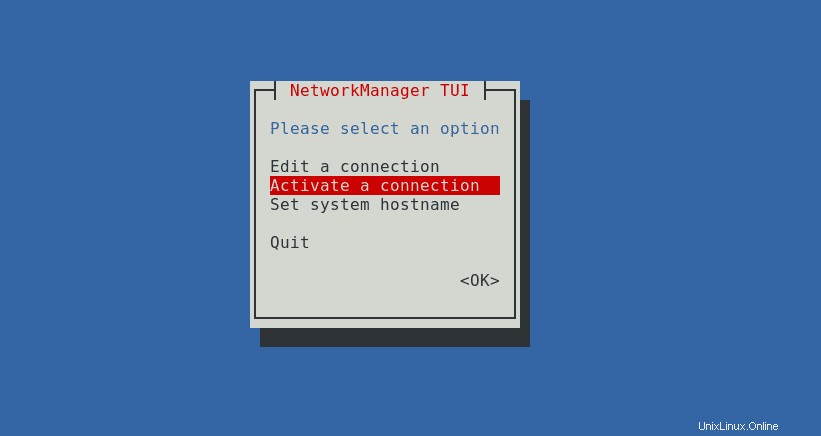
Navigieren Sie zu „Verbindung aktivieren“ und drücken Sie die Eingabetaste. Eine Liste der verfügbaren Netzwerke sollte angezeigt werden. Wählen Sie denjenigen aus, mit dem Sie sich verbinden möchten, geben Sie sein Passwort ein und Sie werden verbunden.
Schritt 2 – Aktualisieren Sie Ihr System
Zuerst aktualisieren wir das System. Dies ist nicht immer erforderlich, aber eine gute Praxis.
yum update
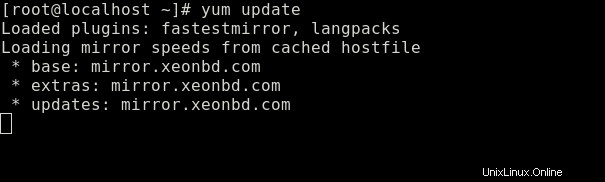
Lassen Sie es beenden und fahren Sie fort.
Schritt 3 – Installieren Sie das GNOME-Paket
Jetzt installieren wir die GNOME-Pakete. Um diese zu installieren, verwenden wir einen Befehl, der alle Pakete installiert, die sich auf GNOME DE beziehen.
sudo yum -y groups install "GNOME Desktop"
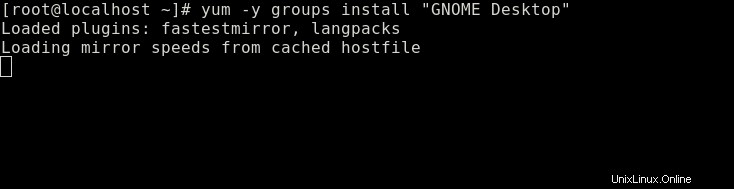
Es kann eine Weile dauern, also lehn dich zurück und hol dir ein paar Snacks.
Schritt 4 – Konfigurieren Sie das X-Window-System
Das Programm, das auf den meisten Linux-Systemen eine grafische Umgebung ausführt, heißt X Fenstersystem. Also müssen Sie X zuerst mitteilen, dass GNOME die Standard-DE ist, die Sie für die grafische Umgebung verwenden möchten. Geben Sie also diesen Befehl ein:
echo "exec gnome-session" >> ~/.xinitrc
Jetzt sind wir mit der Installation von GNOME und der Konfiguration des X Window Systems fertig. Testen wir es also mit:
startx
Nachdem dieses Programm ausgeführt wurde, sehen Sie die grafische Benutzeroberfläche von GNOME, etwa wie im Bild unten, was bedeutet, dass es funktioniert.
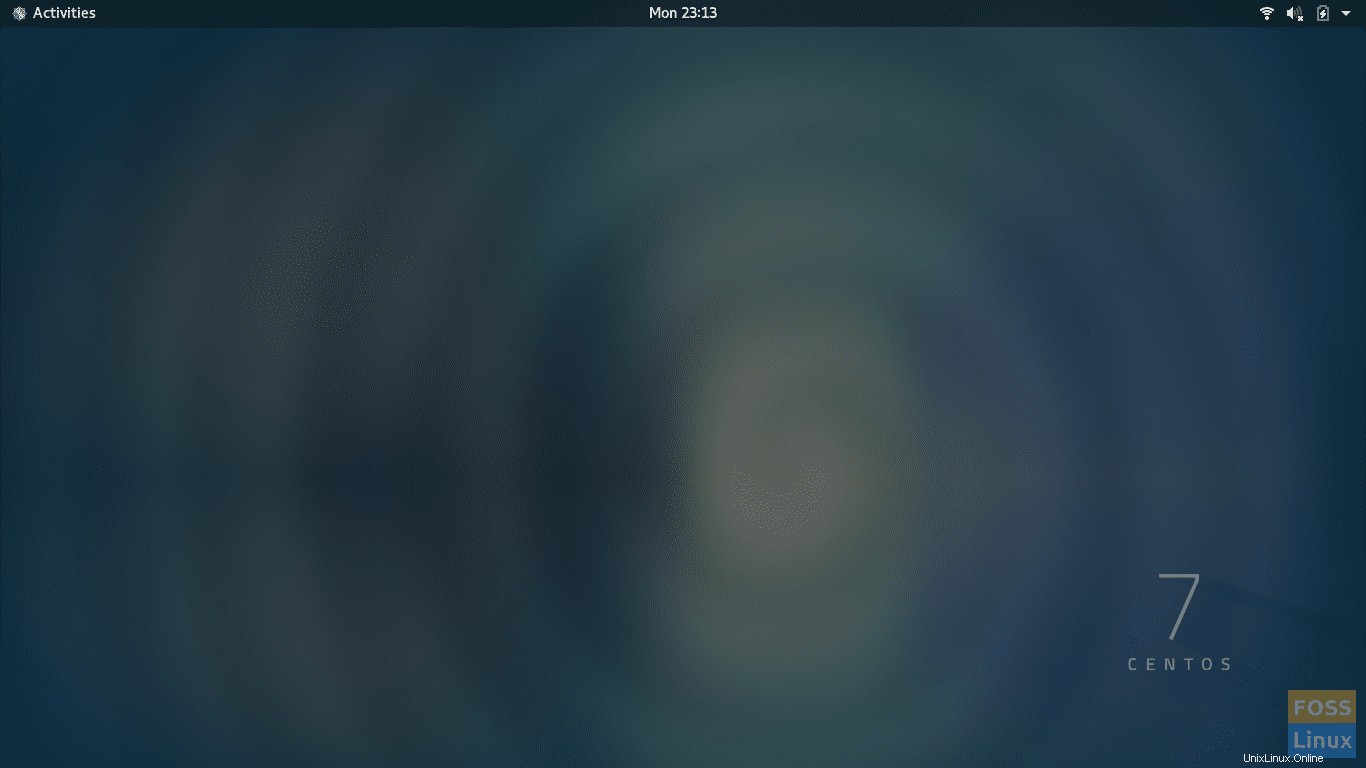
Schritt 5
Jetzt wurde es installiert und getestet. Wir möchten jedoch nicht, dass Sie jedes Mal, wenn Sie Ihr System starten, startx eingeben müssen um die GUI zu bekommen. Lassen Sie es also beim Start automatisch starten. Verwenden Sie den folgenden Befehl:
systemctl set-default graphical.target
Schlussfolgerung
Sie sind mit der Installation von GNOME unter CentOS fertig. Einfach, nicht wahr? Wenn Sie nun das nächste Mal booten, sollten Sie den GNOME-Anmeldebildschirm sehen. Genießen Sie GNOME DE auf Ihrem System.
Wir hoffen, dieser Artikel hat Ihnen geholfen. Prost!